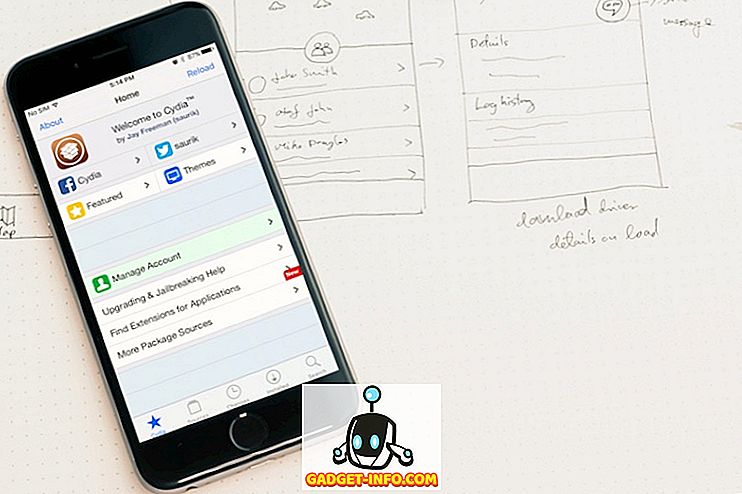Számos nagyszerű billentyűzet áll rendelkezésre, a belépő szintű membrán billentyűzetektől kezdve a csúcskategóriás billentyűzetig a mechanikus kapcsolókkal. Ezeknek a billentyűzeteknek a többsége azonban egy Windows PC-vel való használatra készült. A Mac számára kifejezetten tervezett billentyűzetek kevések és messze vannak egymás között, és a mechanikus billentyűzetek Mac számára alapvetően nem léteznek. Tehát, ha egy csodálatos billentyűzettel szeretné kezelni magát, amely sajnos csak egy Windows-változatban érhető el, itt van egy Windows-billentyűzet használata Mac-en :
Hogyan kell használni a Windows billentyűzetét Mac-en: A probléma
Az a probléma, hogy egy Windows-alapú billentyűzetet Mac számítógéppel használ, nem az, hogy a funkciók különbözőek, hanem az az elrendezés, amely problémákat okoz. Ha például Windows-billentyűzetet csatlakoztat egy Mac-hez, a Windows-kulcs „parancs” gombként fog működni, és az „Alt” gomb „opció” gombként fog működni. Ez ellentétes, mert egy szabványos Mac billentyűzeten a parancsgomb közvetlenül a szóköz mellett van elhelyezve ... ahol az Alt billentyű lesz a Windows billentyűzetén. Ha ez zavarónak hangzik, higgyen el nekem, még egy billentyűzet használata is.
Szerencsére van egy egyszerű módja annak, hogy a Windows billentyűzetét egy Mac számítógéppel megfelelően konfigurálhassa, és nem kell harmadik féltől származó alkalmazást telepítenie. Lássuk, hogyan kell csinálni.
Megjegyzés : A Logitech G213 billentyűzetet úgy konfigurálom, hogy a MacBook Air segítségével működjön, és a MacOS Sierra 10.12.4 Developer Beta programot futtassa. A folyamat pontosan ugyanaz lesz a többi Windows billentyűzet esetében.
A módosító kulcsok átmásolása a Mac számítógépen való megfelelő működéshez
Ha van egy Windows-billentyűzet, amelyet használni szeretne egy Mac számítógéppel, könnyen átmásolhatja a módosító kulcsokat (a Windows, az Alt, a Ctrl, a Caps Lock), hogy viselkedjenek úgy, ahogyan egy Mac billentyűzeten lennének. Egyszerűen kövesse az alábbi lépéseket:
- Nyissa meg a System Preferences (Rendszerbeállítások) elemet, és lépjen a „ Keyboard ” ( Billentyűzet) menüpontra.

- Itt kattintson a jobb alsó gombra, amely a „ Módosító kulcsok ” feliratot tartalmazza .

- A felbukkanó ablakban válassza ki a Windows billentyűzetét a legördülő menüből. Az én esetemben „ G213 Gaming Keyboard ” -t választottam.

Most tegye a következőket a kiválasztott billentyűzet alatt megjelenő módosító gombok listájára:
- Módosítsa az „ Opciókulcs ” értékét a „ Parancs ” értékre. Módosítsa a „ Command Key ” értékét az „ Option ” értékre.

Ez biztosítja, hogy a Windows billentyűzetén lévő Windows-kulcs (amely abban a helyzetben van, ahol az opciógomb normál esetben van) úgy viselkedik, mint az opciógomb, és az Alt-billentyű a Windows billentyűzetén (amely abban a helyzetben van, ahol a parancsgomb általában a parancsgombként viselkedik. Ami alapvetően azt jelenti, hogy minden problémánk megoldódik.
Könnyen használja a Windows billentyűzetét a Mac rendszeren
Ez alapvetően mindössze annyit kell tennie, hogy a Windows számítógépekhez tervezett billentyűzetet használni tudja a Mac számítógépével. A Windows billentyűzet és a Mac billentyűzet között nincs más különbség, és miután elvégezte ezeket a változtatásokat, a Windows billentyűzetét könnyen tudja használni a Mac számítógépén. Tehát menjen előre, és kapja meg azt a billentyűzetet, ameddig olyan régóta nézett, azzal a boldog tudással, hogy könnyen testreszabhatja azt, hogy megfelelően működjön a Mac számítógépével.
Mint mindig, szeretnénk tudni, hogy milyen gondolatokkal rendelkeznek a Mac számára elérhető billentyűzetekről és a Windows PC-k számára elérhető billentyűzetekről. Szüksége volt-e valaha is egy Windows-billentyűzet újrakonfigurálására, hogy képes legyen használni egy Mac számítógéppel? Tudassa velünk az alábbi megjegyzések részben.